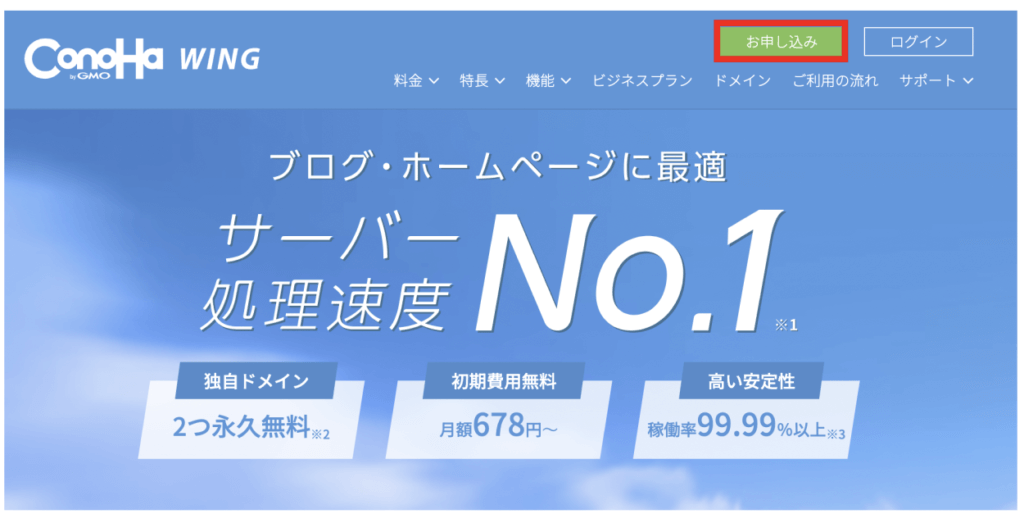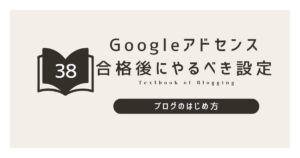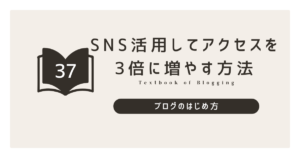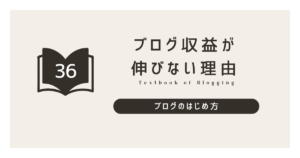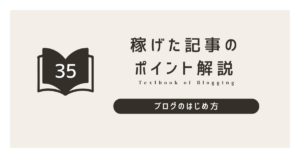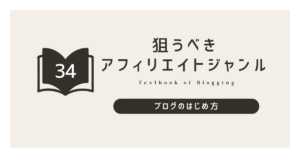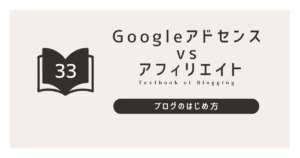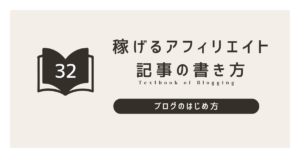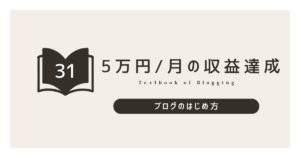- ブログの始める方法は?
- サーバーってなに?ドメインとは?
- WordPressのブログ解説〜設定方法
- 記事を作成する方法
ブログを始めたい!でも、どうやって始めればいいの?
そんな疑問を持つ方も多いのではないでしょうか。
本記事では、WordPressを使用してブログを始める方法を、ConoHa WINGというサーバーを利用して詳しく解説していきます。
特に、国内で人気のサーバーであるConoHa WINGを使用してWordPressブログを作成する方法について詳しく解説します。
各ステップを順を追って説明しますので、一緒に進めていきましょう。

1. WordPressブログ始め方の全体像をイメージする
ブログを始める前に、まずはどのようなブログを作成したいのか、全体像をしっかりとイメージしましょう。
目的を決め、どのようなコンテンツを提供するかを考えておくことが重要です。
以下のポイントを確認しておきましょう!
そして、ブログは家を建てることと似ているのでイメージしましょう!
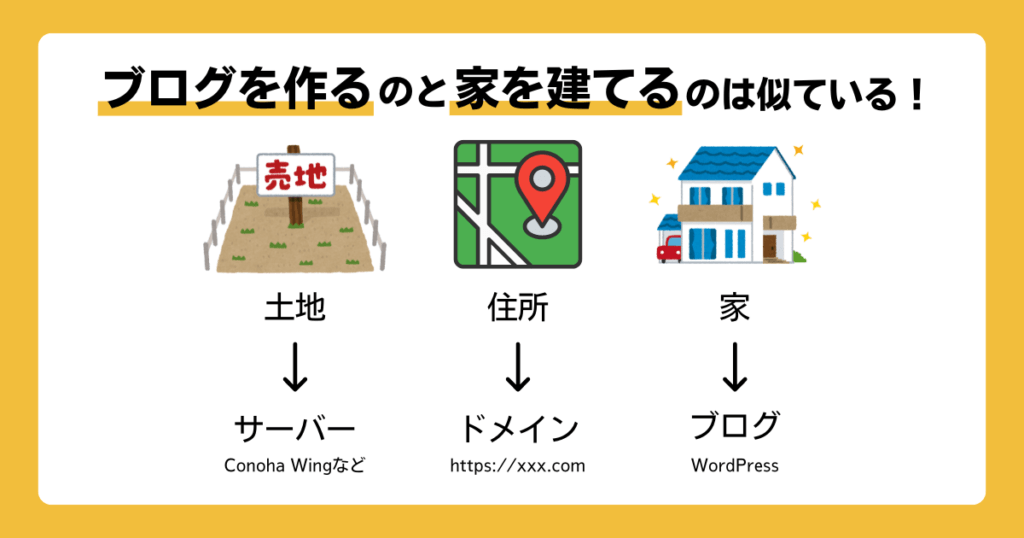
- サーバー(土地):土台になる基礎
- ドメイン(住所):サイトの場所を指定
- ブログ(家):各自のサイトの根幹
2. ConoHa WING(サーバー・土地)の申し込み手順
次に、ブログ運営に必要なサーバーを選びます。
今回はConoHa WING(サーバー・土地)を使用する手順を紹介します。
2.1 ConoHa WINGのサイトにアクセス
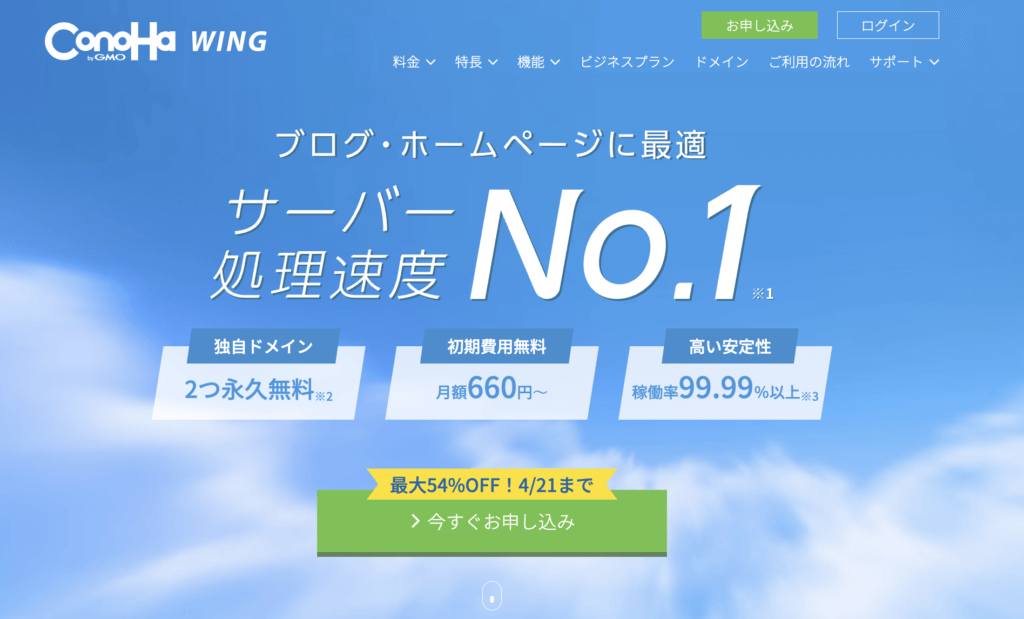
- サーバー処理速度No.1
- 初心者でも安心!充実機能と使いやすい管理画面
- ブロガー利用者が多く、簡単にTipsを調べられる
まず、ConoHa WINGの公式サイトConoHa WINGにアクセスします。
WordPressかんたんセットアップを選択すべし!
WordPressかんたんセットアップは、初めてWINGパックをお申し込みする際に利用が可能です。
WordPressかんたんセットアップで申し込みすると「サーバーお申し込み」「独自ドメインの取得・設定」「WordPressのインストール」「WordPressテーマの追加」「SSLの設定」までが一気通貫で完了できます!
2.2 お申し込みボタンをクリック
サイトにアクセス後、トップページに表示されている「お申し込み」ボタンをクリックします。
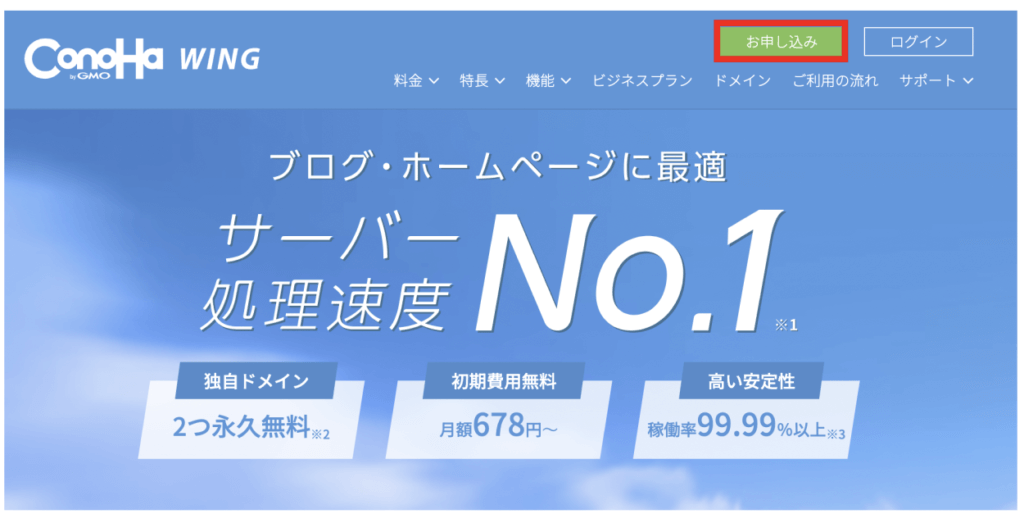
2.3 料金タイプ・プランの選択
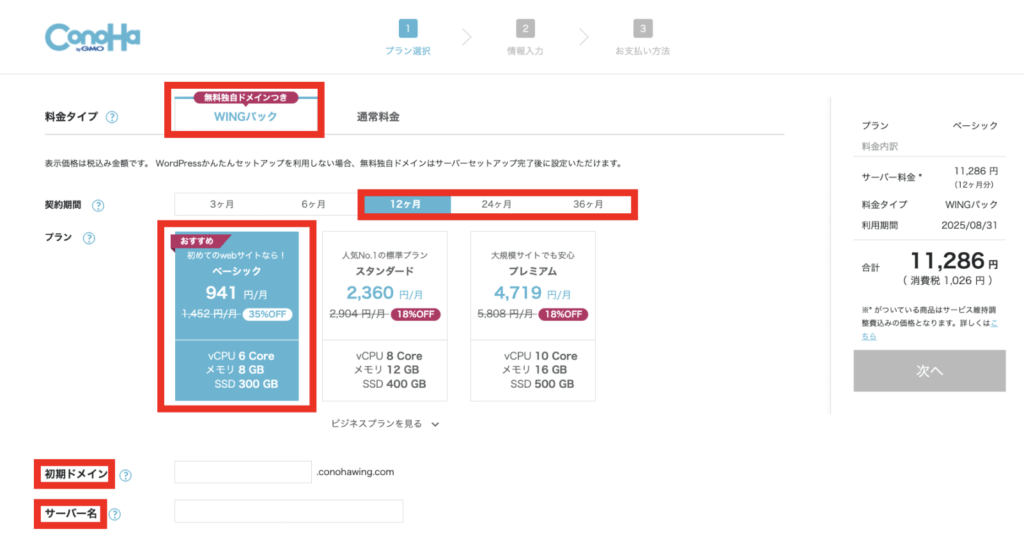
料金タイプの選択
WINGパックがオトクなので選択しましょう。
プランの選択
ConoHa WINGでは以下のようなプランを選ぶことができます
- ベーシックプラン
- スタンダードプラン
- プレミアムプラン
初心者にはコストパフォーマンスに優れた「ベーシックプラン」をおすすめします。
プランを選んだら、サーバーの契約期間も選択します!
期間が長くなれば、月間金額の負担額が減ります。
私もベーシックプランで毎月3万の来訪者が来るブログを運営しています。
初期ドメインとサーバー名
こだわりがない場合は初期設定で良いと思います。私も初期のままです。
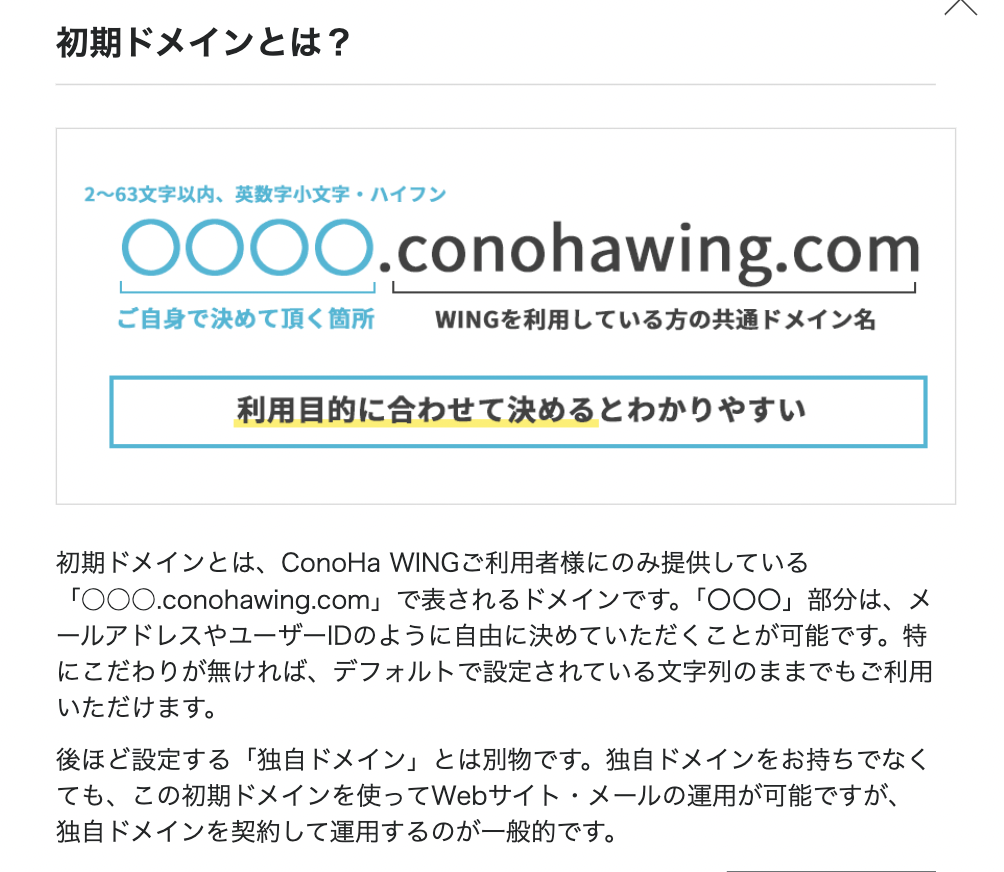
WordPressかんたんセットアップを利用して、手続きを完結させましょう
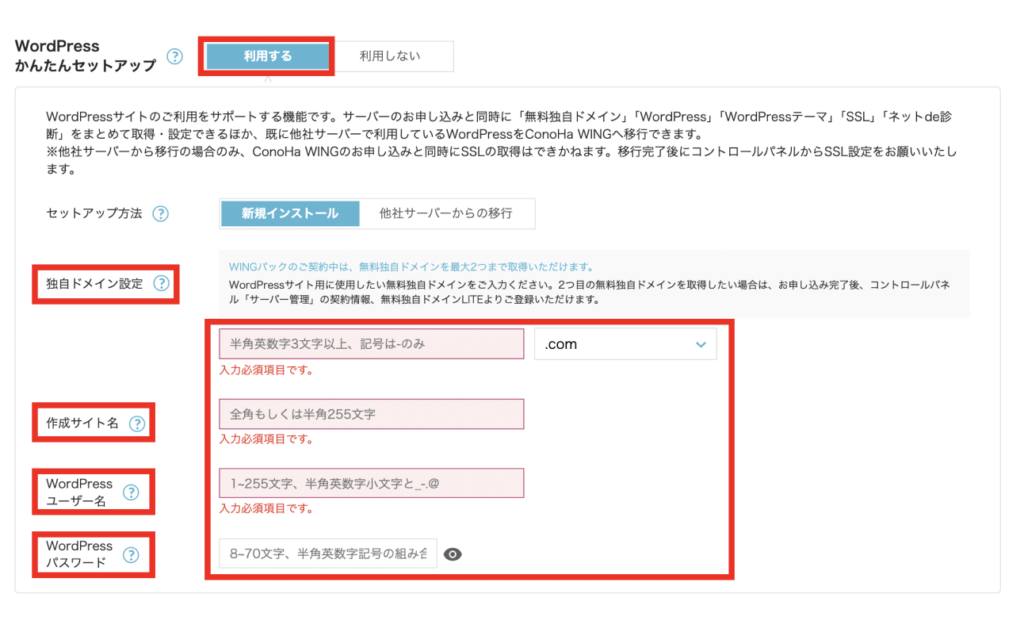
独自ドメイン設定
インターネット上で表示されるブログのURLを決める工程です!
何をテーマにするブログなのかである程度絞り込むことができますね。
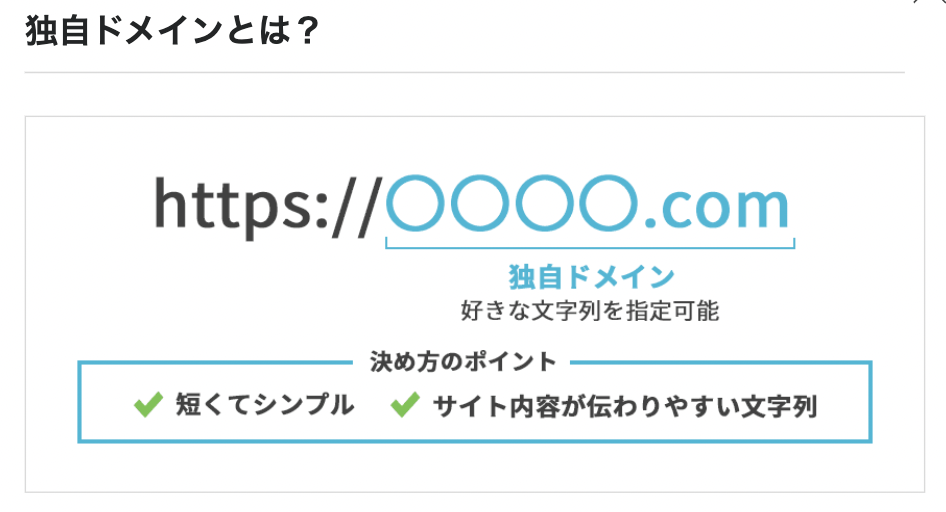
| テーマ | ドメイン候補 |
|---|---|
| 旅行 | travelguru.com |
| wanderignite.com | |
| ——————- | |
| グルメ | tasteexplorer.com |
| gourmetdiaries.com | |
| ——————- | |
| ファッション | styleinsider.com |
| trendysavvy.com | |
| ——————- | |
| テクノロジー | techsa.com |
| digiwave.com | |
| ——————- | |
| 健康・フィットネス | healthvanguard.com |
| fitnesstribe.com |
各ドメイン名は、サンプルのためすでに存在している可能性もあります。
今後ブログの目的とターゲットに合った独自ドメインを選択してみてください!
もちろんドメインの選定は非常に重要なので、ここから以外に自分の目的や視野を広げた上で、最適なドメインを決めてみてください。
WordPressユーザー名とパスワード
ワードプレスにログインをするためのID/PASSです!ブログの読者には見られないため自由に決めましょう。
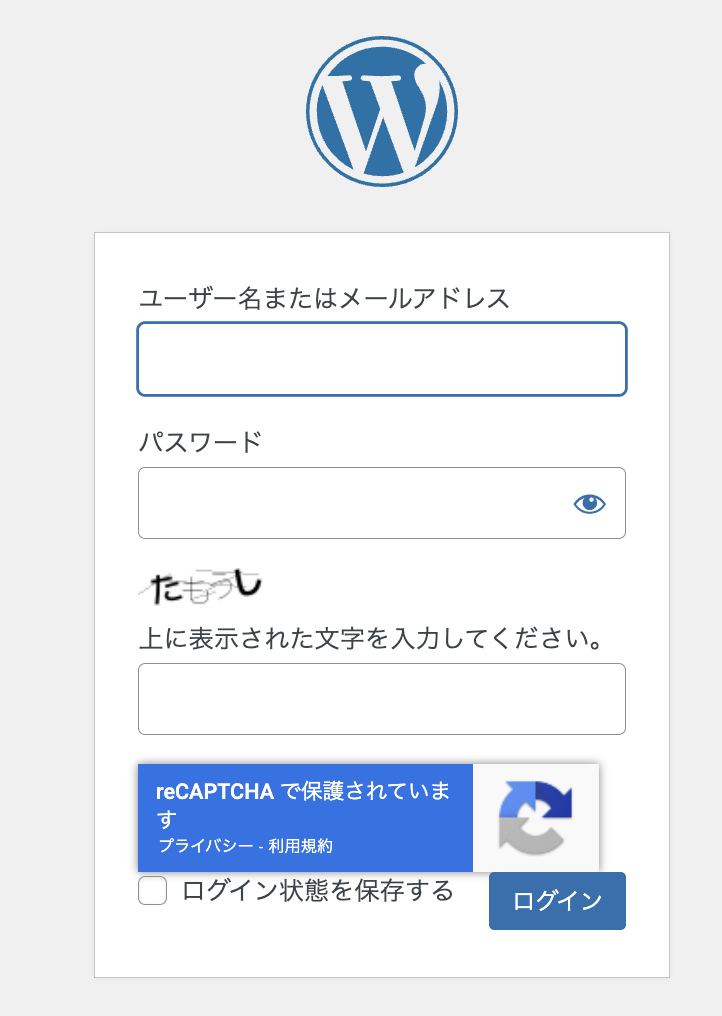
WordPressテーマとは?
WordPressはカスタマイズ性が強く、自分の好きなデザインでブログを作ることができます。
みなさんが普段目にするブログは同じWordPressでもテーマが異なり、見え方が違うのはそのためです!
無料のテーマもあり、途中で変更することもできます!
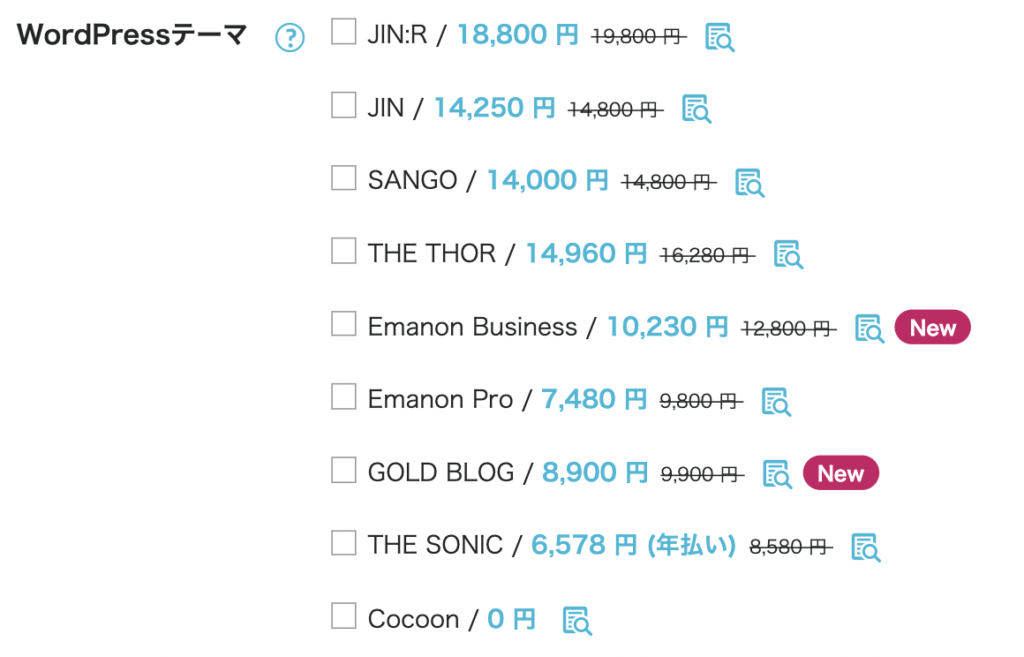
まず、無料のCocoonであとから変更することも可能です!
2.4 顧客情報の入力
ConoHaアカウント所有有無によって操作が異なります。
アカウント発行済みの場合
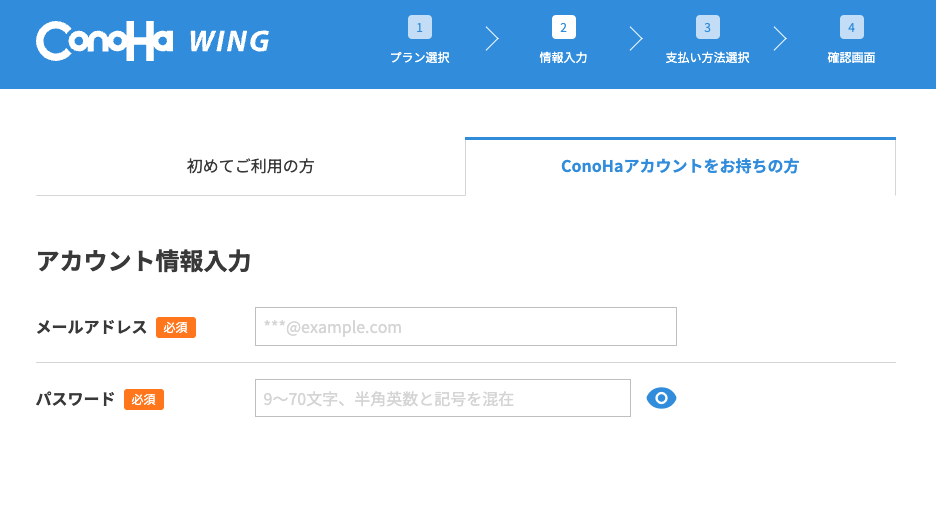
ログイン後、必要な情報を入力してください。
初めてご利用の方
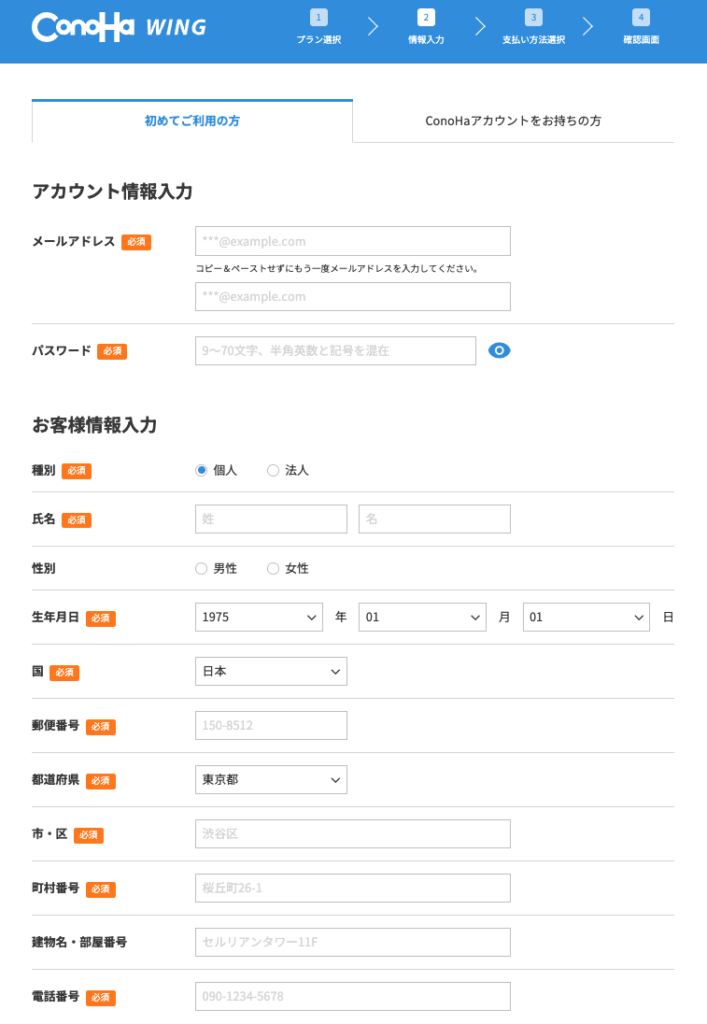
アカウント登録とサーバー運営者の住所や名前を登録します。サーバー上に常に公開されるわけではないので安心してください。
2.5 支払い情報の入力
次に、支払い情報を入力します。クレジットカードなど希望する支払い方法を選び、必要な情報を入力してください。
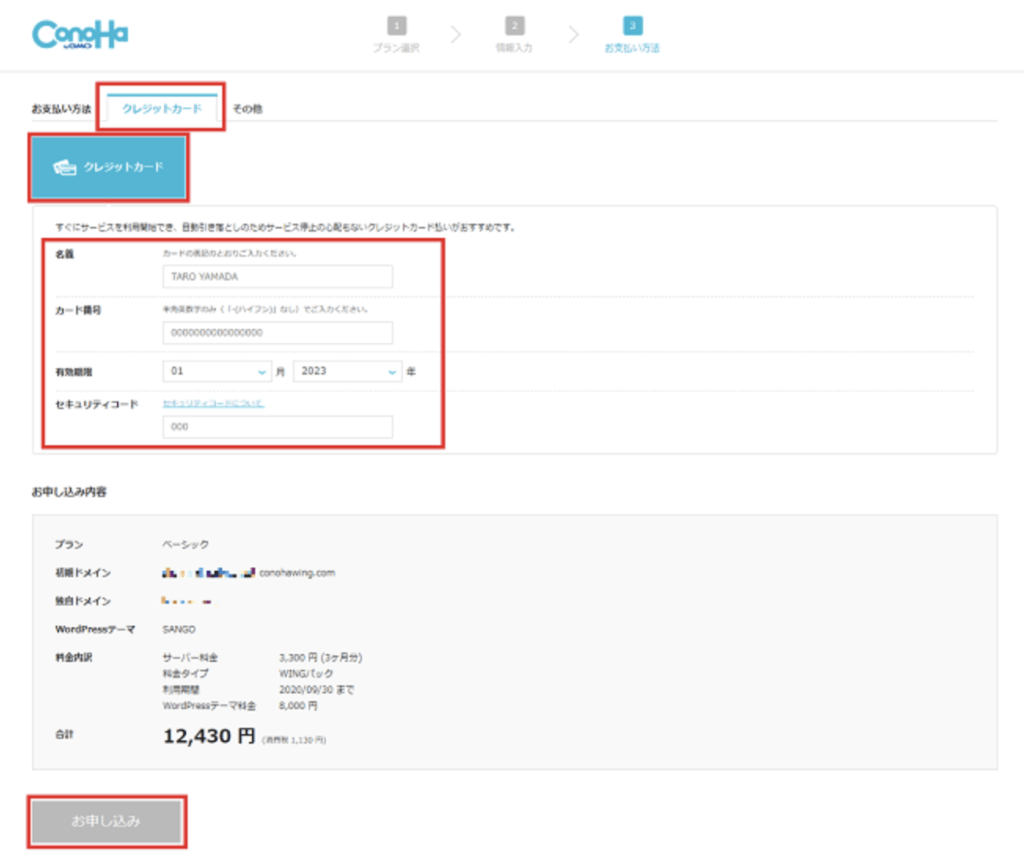
2.5 サーバー設定の確認と完了
最後に、サーバーの設定を確認し「申し込みを完了する」ボタンをクリックします。
これでサーバーの契約が完了です。
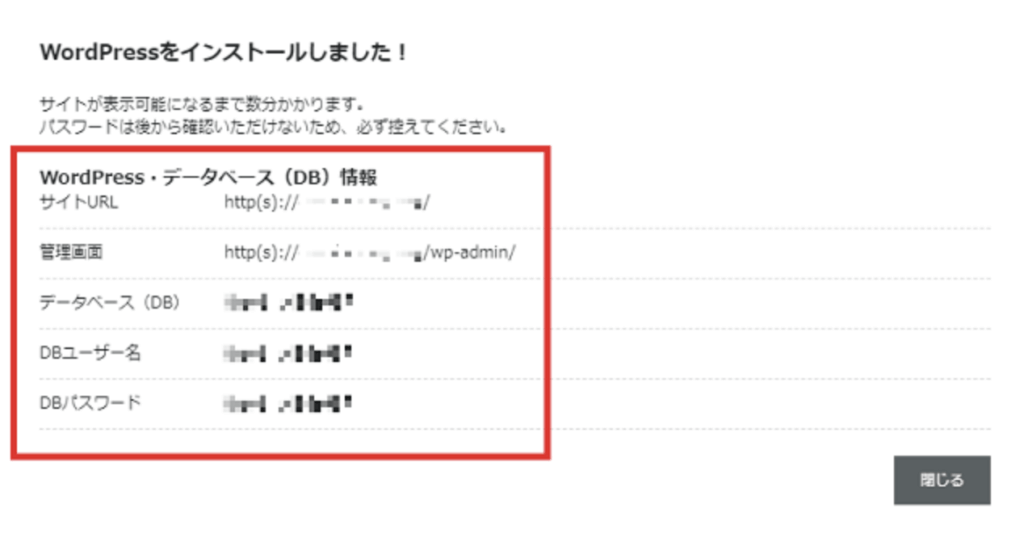
お申し込み完了後WordPressのURL、データベース情報が表示されます。
データベースのパスワードについては後からの確認は出来ませんのでお控えください。

3. ワードプレスブログへログイン
ドメインの設定が完了したら、いよいよWordPressの管理画面にログインしましょう
3.1 WordPressへのログイン
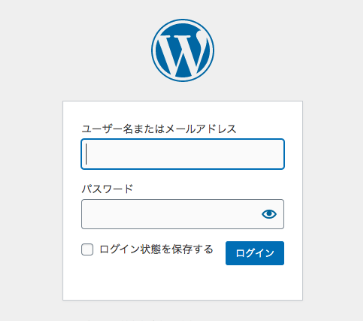
管理画面のURLは、https://XXXXX.com/wp-adminのような形式です。
このURLにアクセスし、先ほど設定したユーザー名とパスワードでログインします。
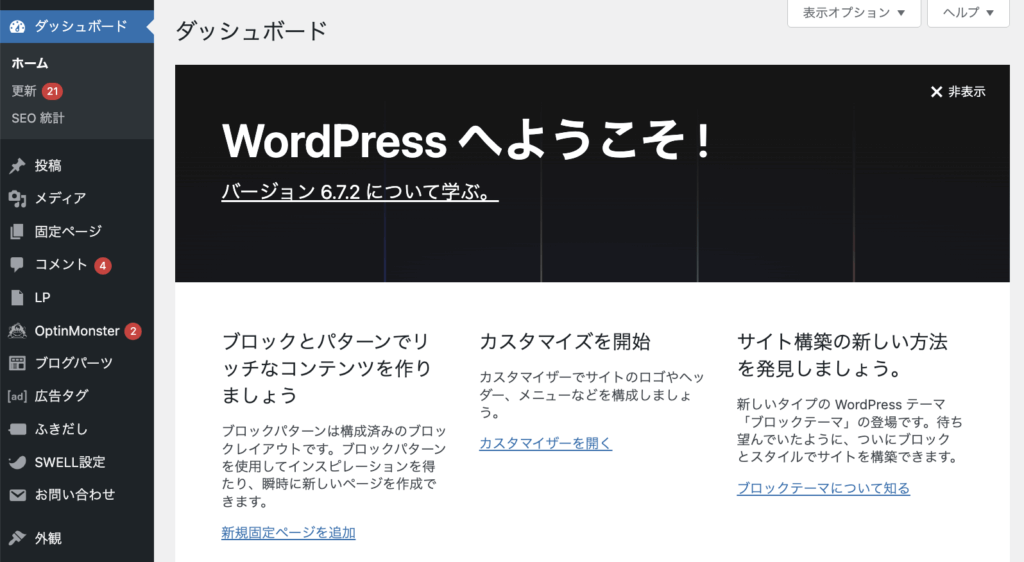
ダッシュボードの画面が表示されたら、成功です!
おめでとうございます♪
ここまで来たら、すでにブログ開設が完了です!
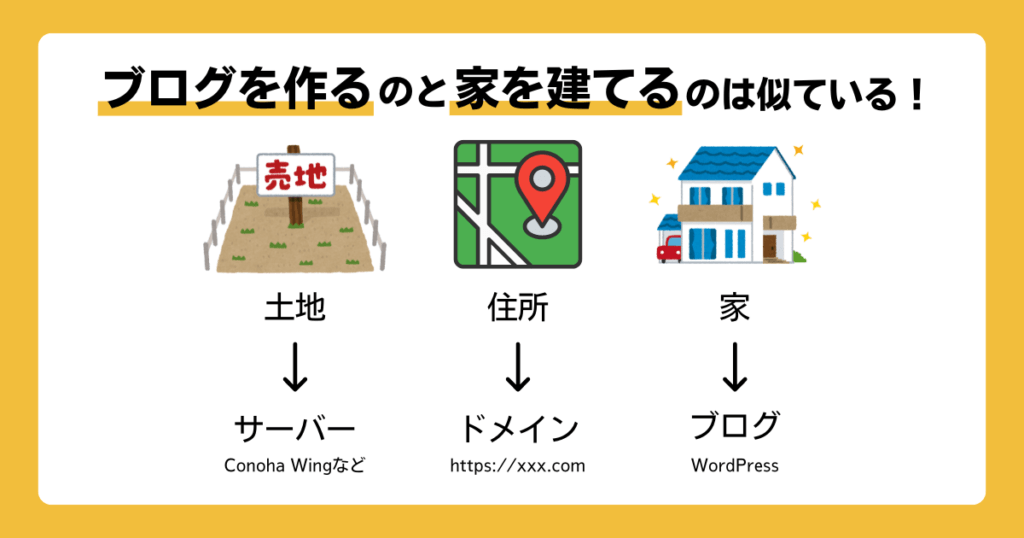
- ConoHaアカウントのログイン情報
- ID、Pass、コントロールパネルURL(メールをブックマーク)
- WordPressのログイン情報
- ID,Pass、ログインURL
\スプレッドシートを複製して使ってね/
4. 初期設定
- テーマ(サイトデザイン)を設定する
- ツールを設定する
- ASPの無料登録をする
- パーマーリンクを設定する
- プラグインを入れる
- グーグルアナリティクスを設定する
- サーチコンソールを設定する
4.1 テーマ(サイトデザイン)を設定する
ブログの見えている画面(外観)であるテーマを設定します。
WordPressかんたんセットアップで選択したテーマはすでに選べる状態になっていますが、初期設定では有効化されていないので、自身で設定が必要です。
テーマには親と子(Child)が存在しています。上記のように親は定期的にバージョンが更新されてしまい、WordPressブログの設定がおかしくなるので子(Child)を有効化するようにしましょう!
4.2 ツールを設定する

ブログ運営に役立つツールをいくつか紹介します。スマホでアプリを追加して利用するのと同じ感覚です!
4.2.1 ChatGPT
生成AIで文章の作成や、記事のタイトル案を出してもらうことが可能です!
その他にも文章の添削や構成の見直しなど、1人で向き合うことが多いブロガーにとっては非常にありがたい存在です。
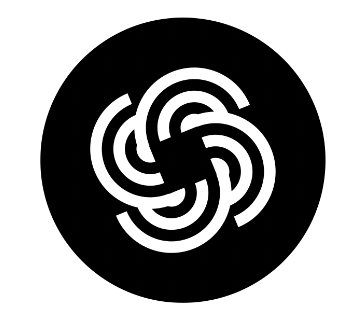
4.2.2 Canva
有料のプランにすると、こだわった写真の素材をブログに活用することが可能になります。
無料プランでも最低限の写真や素材を利用できる点がおすすめポイントです!


4.3 ASPの無料登録をする
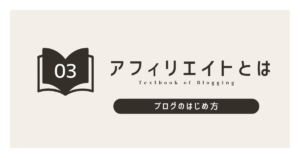
ブログで収益を上げるなら、ASP(アフィリエイトサービスプロバイダー)への登録が必要です。
一部の人気ASPを紹介します。
- A8.net
- もしもアフィリエイト
- バリューコマース
4.3.1 A8.net
日本最大手のアフィリエイトサービス。商品の種類が豊富で、初心者でも始めやすい点が大きな特徴です!
4.3.2 もしもアフィリエイト
初心者向けの優しいサービスを展開しています!こちらも多くのブロガーに利用されています。

4.3.3 バリューコマース
多くの大手企業と提携しており、高品質な案件が多いのが特徴です。

4.4 パーマリンク(ブログ記事URL)を設定する
ブログ記事のURL構造を設定します。
4.4.1 パーマリンクの構造設定
WordPress管理画面の「設定」→「パーマリンク設定」で、記事URLの構造を決定します。一般的には以下のような形式が推奨されます!
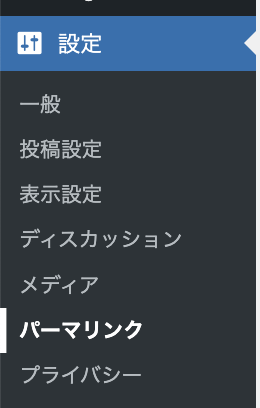
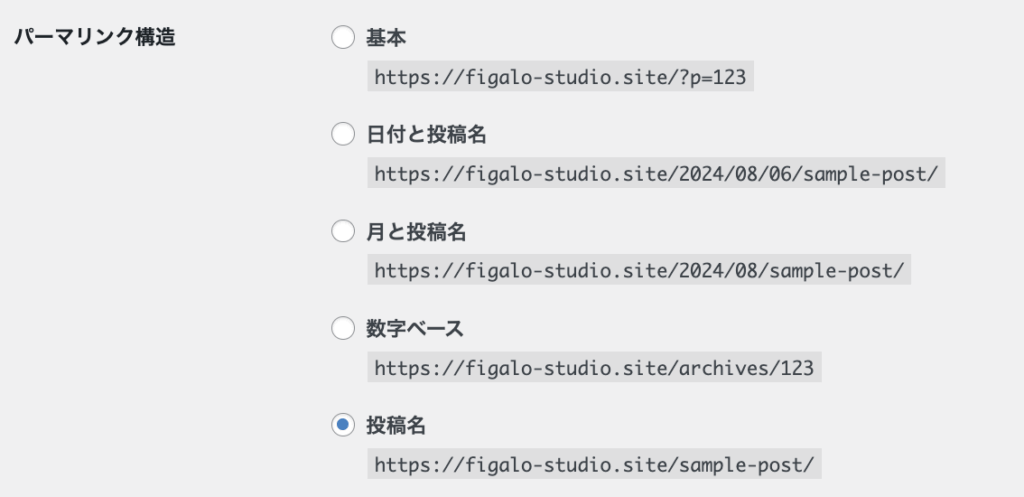
- /%postname%/
- /%year%/%monthnum%/%postname%/
これにより、SEO(検索性が高い構成)に優れたURLを持つことができます。
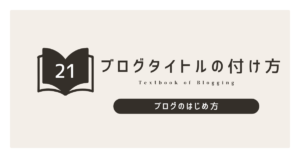
4.5 WordPressにプラグインをインストールする
ブログの機能を拡張するためにいくつかのプラグインをインストールします。
4.5.1 必須プラグインのリスト
- Yoast SEO:SEO対策
- Akismet Anti-Spam:スパムコメント対策
- Contact Form 7:お問い合わせフォーム
- Google XML Sitemaps:サイトマップの作成
- W3 Total Cache:キャッシュプラグイン
4.5.2 プラグインのインストール方法
WordPress管理画面の「プラグイン」→「新規追加」から、検索バーにプラグイン名を入力し、「今すぐインストール」をクリックします。
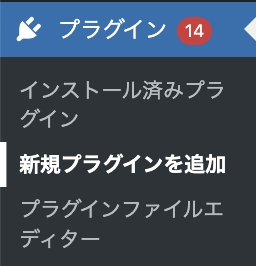

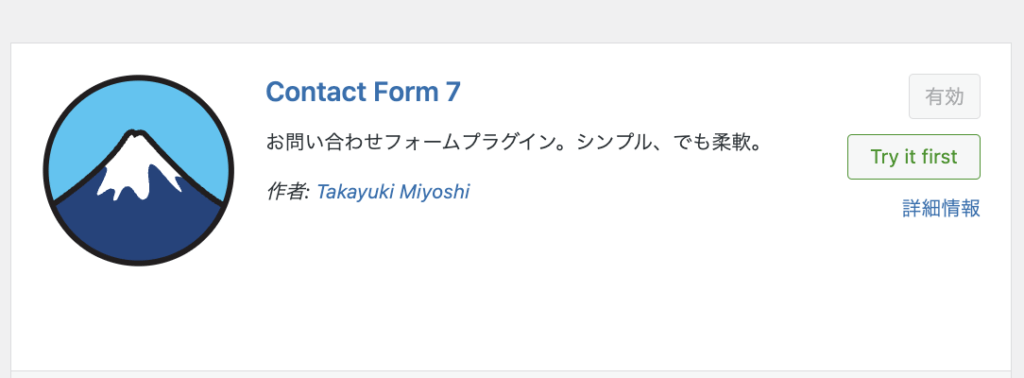
その後、「有効化」ボタンをクリックしてプラグインを有効にします。
4.6 グーグルアナリティクスを設定する
ブログの訪問者数や行動を分析するために、Googleアナリティクスを設定します。
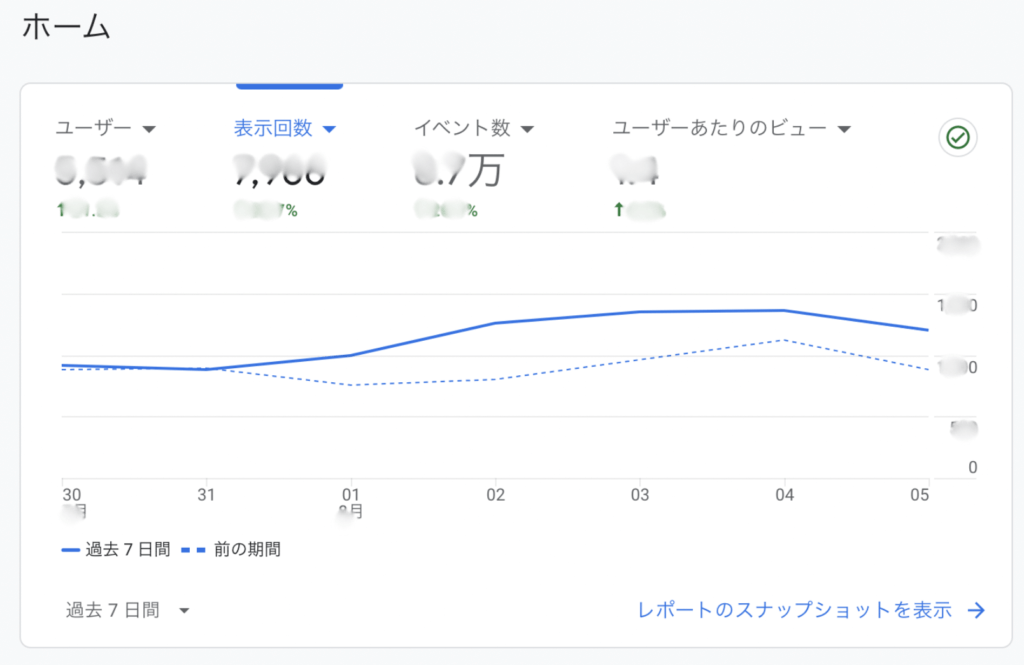
4.6.1 Googleアナリティクスのアカウント作成
Googleアナリティクスの公式サイトにアクセスし、アカウントを作成します。
4.6.2 トラッキングコードの取得と設置
アカウント作成後、トラッキングコードが発行されます。
このコードをブログの全ページに設置するために、WordPressプラグイン「GA Google Analytics」や「Google Tag Manager」を使用します。
4.7 サーチコンソールを設定する
検索エンジンでの表示状況を監視するために、Googleサーチコンソールを設定します。
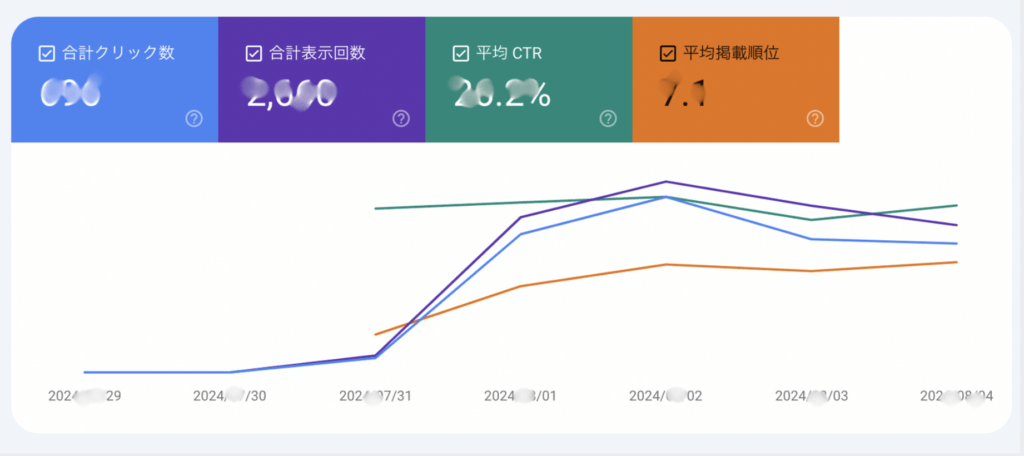
4.7.1 Googleサーチコンソールのアカウント作成
Googleサーチコンソールにアクセスし、アカウントを作成します。
4.7.2 サイトの登録と所有権の確認
サーチコンソールで新しいプロパティを追加し、ブログのURLを入力します。
その後、所有権を確認するために、HTMLファイルをサーバーにアップロードするか、DNS設定を更新します。
5. よくあるトラブルと対処法
ブログ運営中によく遭遇するトラブルとその対処法を紹介します。
5.1 メールが一切届かない場合
5.1.1 メールの設定確認
まず、WordPressのメール設定が正しく行われているか確認します。
5.1.2 SMTPプラグインの導入
メール送信にトラブルがある場合、SMTPプラグイン「WP Mail SMTP」を使用してメール送信設定を見直します。
5.2 設定完了メールが来ない場合
5.2.1 メールボックスの確認
迷惑メールフォルダに振り分けられていないか確認します。
5.2.2 ConoHa WINGのサポートに連絡
それでも解決しない場合は、ConoHa WINGのサポートに連絡し、サーバー側の問題を確認してもらいます。
5.3 ブログにアクセスできない
5.3.1 サーバーのステータス確認
ConoHa WINGの管理パネルからサーバーのステータスを確認し、正常に稼働しているか確認します。
5.3.2 DNS設定の確認
ドメインのDNS設定が正しく行われているか確認します。
DNSの反映には最長で48時間かかることがあります。
5.4 WordPressを無料で使用する場合
5.4.1 無料プランの制約
ConoHa WING以外では、無料で使えるWordPress.comの無料プランもありますが、カスタマイズや広告表示に制約があります。
無料WordPressのデメリット
- ・利用サービスによる広告が表示される
- ・サーバーの性能が低い
- ・ドメインの信頼性が低い
- ・運営をサポートする機能が充実していない
- ・サポートがない
5.4.2 移行の際の注意点
将来的に有料プランに移行する場合、データの移行やドメイン設定が必要になります。